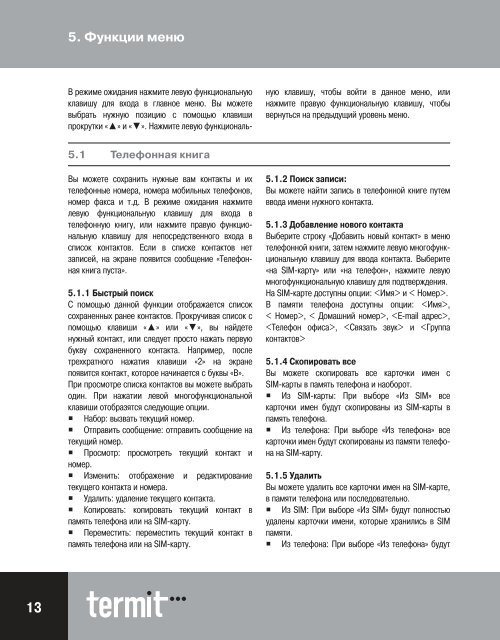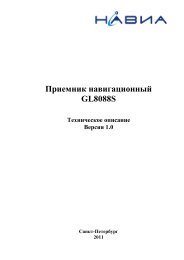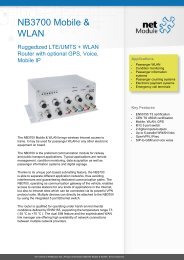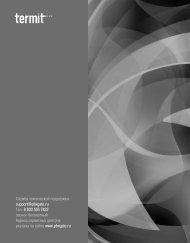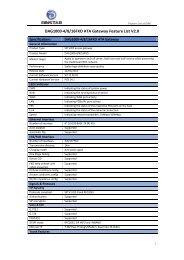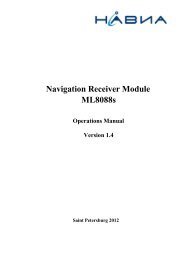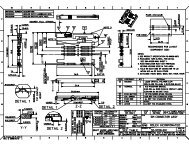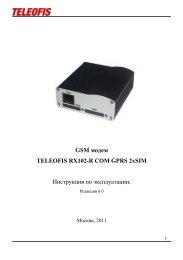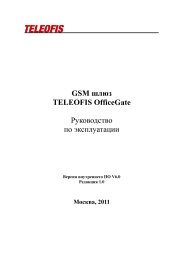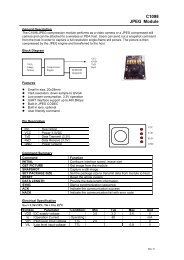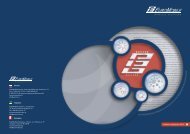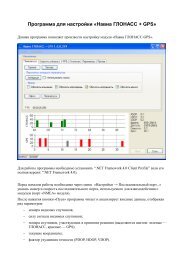Руководство пользователя Termit FixPhine v2
Руководство пользователя Termit FixPhine v2
Руководство пользователя Termit FixPhine v2
Create successful ePaper yourself
Turn your PDF publications into a flip-book with our unique Google optimized e-Paper software.
5. Функции менюВ режиме ожидания нажмите левую функциональнуюклавишу для входа в главное меню. Вы можетевыбрать нужную позицию с помощью клавишипрокрутки «▲» и «▼». Нажмите левую функциональнуюклавишу, чтобы войти в данное меню, илинажмите правую функциональную клавишу, чтобывернуться на предыдущий уровень меню.5.1 Телефонная книгаВы можете сохранить нужные вам контакты и ихтелефонные номера, номера мобильных телефонов,номер факса и т.д. В режиме ожидания нажмителевую функциональную клавишу для входа втелефонную книгу, или нажмите правую функциональнуюклавишу для непосредственного входа всписок контактов. Если в списке контактов нетзаписей, на экране появится сообщение «Телефоннаякнига пуста».5.1.1 Быстрый поискС помощью данной функции отображается списоксохраненных ранее контактов. Прокручивая список спомощью клавиши «▲» или «▼», вы найдетенужный контакт, или следует просто нажать первуюбукву сохраненного контакта. Например, послетрехкратного нажатия клавиши «2» на экранепоявится контакт, которое начинается с буквы «В».При просмотре списка контактов вы можете выбратьодин. При нажатии левой многофункциональнойклавиши отобразятся следующие опции.• Набор: вызвать текущий номер.• Отправить сообщение: отправить сообщение натекущий номер.• Просмотр: просмотреть текущий контакт иномер.• Изменить: отображение и редактированиетекущего контакта и номера.• Удалить: удаление текущего контакта.• Копировать: копировать текущий контакт впамять телефона или на SIM-карту.• Переместить: переместить текущий контакт впамять телефона или на SIM-карту.5.1.2 Поиск записи:Вы можете найти запись в телефонной книге путемввода имени нужного контакта.5.1.3 Добавление нового контактаВыберите строку «Добавить новый контакт» в менютелефонной книги, затем нажмите левую многофункциональнуюклавишу для ввода контакта. Выберите«на SIM-карту» или «на телефон», нажмите левуюмногофункциональную клавишу для подтверждения.На SIM-карте доступны опции: и < Номер>.В памяти телефона доступны опции: ,< Номер>, < Домашний номер>, ,, и 5.1.4 Скопировать всеВы можете скопировать все карточки имен сSIM-карты в память телефона и наоборот.• Из SIM-карты: При выборе «Из SIM» всекарточки имен будут скопированы из SIM-карты впамять телефона.• Из телефона: При выборе «Из телефона» всекарточки имен будут скопированы из памяти телефонана SIM-карту.5.1.5 УдалитьВы можете удалить все карточки имен на SIM-карте,в памяти телефона или последовательно.• Из SIM: При выборе «Из SIM» будут полностьюудалены карточки имени, которые хранились в SIMпамяти.• Из телефона: При выборе «Из телефона» будут13